Startsida för Sisuanvisningar
Startsida för studerandes Sisuanvisningar.
I delen Studiestruktur kan du göra en studieplan, som utgör grunden för din studieplanering, dina kursanmälningar och din utexaminering. Du hittar mer information här.
I denna del kan placera dina studier på tidslinjen.
Du hittar mer funktioner bakom de tre punkterna i övre högra hörnet.
Information om studieavsnittens perioder finns på tre olika ställen:
En tajmningsmodell är en tidslinje där din högskola färdigt har schemalagt studierna. Om du planerar att genomföra dina studier i rekommenderad ordningsföljd lönar det sig att använda tajmningsmodellen. Du kan ändra eller ta bort enskilda studieavsnitt.
Prestationerna läggs in i tidslinjen enligt prestationsdatum, de kan alltså påverka tidigare gjord tajmning. Om ett studieavsnitt till exempel är schemalagt för perioderna I–II syns kursen endast i tidslinjen i period II eftersom studieavsnittet avslutas i period II och de sista prestationerna och bedömningen görs då. På motsvarande sätt flyttas tajmningen för ett studieavsnitt till period IV om studieavsnittet är schemalagt i period I men genomfört i period IV.
Studieavsnittets anmälningstid i studieavsnittsinformationen:
Tajmningsmodellerna visas enligt den valda undervisningsplansperioden.
När du klickar på Ta i bruk placeras alla de kurser som du har valt i din plan och som ordnas i en viss period ut på tidslinjen.
Om en studiehelhet däremot exempelvis har tidsintervallen höstterminen 2018–vårterminen 2019, placeras dess studieavsnitt inte på tidslinjen.
Om du redan har schemalagt eller genomfört kurser så ändrar inte tidslinjemodellen på dessa val.
Om du tar bort en kurs eller en helhet från din studieplan, tas den också bort från tidslinjen. Om du däremot lägger till en kurs eller helhet i din studieplan så överförs den inte automatiskt till tidslinjen. Du kan lägga till den på tidslinjen genom att välja samma tajmningsmodell och ta den i bruk.
Du kan ta modellen ur bruk helt och hållet antingen via panelen Tidslinjemodell (Ta bort alla tajmningsmodeller) eller via knappen med tre punkter (Ta bort alla). Obs! När du trycker på knappen Ta bort alla, tar du bort alla planerade studieavsnitt som inte redan är genomförda från tidslinjen, också sådana som du själv har placerat där. Studieavsnitt kan också tas bort enskilt genom att klicka på de tre punkterna invid det och välja Ta bort.
I Sisu planeras studierna först i delen Studiestruktur, sedan sätts studieavsnitten in på tidslinjen, och slutligen planeras läsordningen i Studiekalendern.
Kalendern har både en vecko- och en månadsvy. Med pilarna uppe till höger kan du förflytta dig till följande eller föregående vecka eller månad.
Du kan göra egna återkommande anteckningar i kalendern och föra över till en annan kalender via knappen Exportera till extern kalender. I vyn som öppnas finns en länk som kan kopieras och överföras till en annan kalender. Synkroniseringen sker enligt den andra kalenderns villkor.
I studiekalenderns högra kant finns tre flikar:
Under fliken Undervisningen ej vald finns de studieavsnitt som inte ännu är placerade i tidslinjen i delen Tidslinje (rubrik: Ej placerad på tidslinjen) och vars undervisning inte har överförts till kalendern. Studieavsnitten visas enligt studieplan och valen kan bytas. Om studieavsnittet har undervisning kan den läggas till kalendern genom att klicka på Fortsätt till val. Då öppnas fliken Prestationssätt i kursinformationen, där du kan välja prestationssätt (om du inte redan gjort det) och därefter lägga till undervisningen i kalendern (välj).
Under fliken Anmälning hittar du bland annat sådan undervisning vars anmälan inte ännu pågår och sådan där din anmälan redan har godkänts.
Fliken Avslutade och avbrutna innehåller avslutad, avbruten och annullerad undervisning.
I fliken Studierätter finns följande avsnitt om varje studierätt: ”Grundinformation”, ”Studiernas framgång”, ”Närvaro”, ”Utbildningsstig” samt ”Andra helheter som bekräftats till studierätten”.
Utbildningsstigen beskriver din studierätt. Om det är fråga om en tvådelad examen (kandidat + magister), ser du ditt kandidatprogram och huvudämne i vänstra spalten och möjliga övergångar till magisterprogram till höger. Om det är fråga om en magister- eller doktorsexamen ser du programmets information till vänster.
Om din utbildningsstighar flera blå pilar som signalerar flera möjliga utbildningsstigar och en möjlig utbildningsstg behöver separat ansökan (markerad med låssymbol) ska högskolan registrera ett bekräftat val för studierätten. I situationer utan bekräftade val kan det stå ”ingen studierätt” vid dina huvudämnesstudier. Kontakta i så fall studerandeservicen.
Under fliken Anmälningar ser du anmälningar till undervisning.
Dina prestationer arrangeras enligt följande: högst upp ser du genomförda helheter (medräknat utbildningsprogram) och prestationer som hör till dem, sedan ser du genomförda kurser och deras delar och längst ner ser du delprestationer.
I standardvyn syns dina godkända prestationer. Om du vill se underkända och föråldrade prestationer ska du byta vyn till Underkända och föråldrade studieprestationer. Du kan arrangera prestationerna genom att klicka på kolumnernas rubriker, t.ex. på rubriken Prestationsdatum.
Du kan skapa ansökningar och få beslut om dem. Ansökningar om inkludering, personlig prestation och tillgodoräknande som skickas av dig kan returneras för att kompletteras vid behov.
Alla ansökningar och anhållanden du gör i Sisu hittar du under fliken ”Ansökningar och begäranden”.
OBS! Du kan göra ansökningar för planer som gjorts i fritt redigeringsläge och planer som kräver separat godkännande bara om ISP:n motsvarar din studierätt.
Du får också ett meddelande i Sisu när beslut har fattats. Du kan läsa meddelandena genom pratbubblan i övre kanten.Meddelandena kommer inte till din e-post, utan de kan läsas i Sisu.
Under Min profil ser du vilken grupp eller vilka grupper du hör till. Grupperna används till exempel som urvalskriterier för anmälningar till undervisningen (målgrupp) samt för studiehandledning (handledningsgrupp).
I betalningar som gjorts syns medlemsavgifter du betalat till studentkåren. Dessutom ser du medlemsavgifter till övriga föreningar elleer gillen om du betalat dem i samband med läsårsanmälan.
I Beviljade stipendier registreras eventuella stipendier för studerande som är skyldiga att betala läsårsavgift (betalningslättnad från läsårsavgiften).
Personuppgifterna består av fyra delar: Personuppgifter, Kontaktinformation, Utlämnande av uppgifter och Spärrmarkering.
Du kan uppdatera dina personuppgifter och överlämningstillstånd i Sisu genom knappen Redigera.
Aalto-universitetet samlar in enskilda studerandes könsinformation som används för att granska större grupper, t.ex. på program- eller huvudämnesnivå. Informationen samlas in t.ex. av följande orsaker:
Vid Aalto kan kön i Sisu anges som man, kvinna eller inte känt. Vid Aalto används alternativet Ej känt i fältet för kön i följande fall:
Om dina könsuppgifter ska uppdateras till alternativet Ej känt i Sisu, kontakta lärandetjänsterna. Obs! Skicka inte intyg eller personuppgifter som okrypterade e-postmeddelanden. Den krypterade e-postadressen till Starting Point är [email protected]. Krypterade e-post ska skickas från en Aaltos e-postadress för att det ska fungera rätt. Läs mera om att skicka krypterade e-post via Deltagon (för aaltoiter och Aalto-gemenskapen). Om du inte har möjlighet att skicka ett krypterat e-post från din Aalto e-postadress, läs instruktionerna om användningen av Deltagon för andra än aaltoiter eller personer utanför Aalto-gemenskapen.
Om du har frågor gällande könsinformation eller vill diskutera hur informationen registreras i Sisu, vänligen kontakta Starting Point.
Meddela lärandetjänsterna om du har en spärrmarkering i befolkningsdatasystemet. Meddela även lärandetjänsterna om spärrmarkeringen går ut.
Namnändring
Kontakta alltid lärandetjänsterna personligen eller per e-post vid ändring av namn. Du ska visa upp pass, körkort, officiellt identitetskort, levnadsintyg eller annan pålitlig utredning av ändringen (till exempel beslutet från Myndigheten för digitalisering och befolkningsdata om namnändringen).
Om du vill meddela namnändringen per e-post, skicka krypterad e-post till lärandetjänsterna. Obs! Skicka inte intyg eller personuppgifter som okrypterade e-postmeddelanden. Den krypterade e-postadressen till Starting Point är [email protected]. Krypterade e-post ska skickas från en Aaltos e-postadress för att det ska fungera rätt. Läs mera om att skicka krypterade e-post via Deltagon (för aaltoiter och Aalto-gemenskapen). Om du inte har möjlighet att skicka ett krypterat e-post från din Aalto e-postadress, läs instruktionerna om användningen av Deltagon för andra än aaltoiter eller personer utanför Aalto-gemenskapen.
Du kan också sköta ärendet på plats vid Starting Point. Ta också i detta fall med något av ovan nämnda intyg där namnändringen framgår.
Observera att ditt tilltalsnamn ska vara ett av de officiella förnamnen. Om du vill att ditt tilltalsnamn är något annat än ett av dina officiella förnamn ska du först ändra ditt officiella namn vid Myndigheten för digitalisering och befolkningsdata. Dokumentet om den officiella namnändringen skickas till lärandetjänsterna. Efter det kan namnuppgifterna ändras så att de motsvarar det nya officiella namnet, medräknat tilltalsnamn.
I Sisu kan endast ett av de officiella förnamnen i befolkningsregistret registreras som tilltalsnamn eftersom Sisu i regel använder officiella uppgifter som grund för att skriva ut bl.a. examensbetyg. Dessutom förmedlar Sisu information till olika myndigheters databaser och för olika behov, vilket understryker vikten av att använda officiella namn i Sisu.
Att ändra personbeteckningen eller att uppdatera en personbeteckning som fattas i Sisu
Om det har skett en ändring i din personbeteckning eller den fattas från Sisu, kan du meddela om det genom att skicka ett krypterat e-post till lärandetjänsterna. Obs! Skicka inte intyg eller personuppgifter som okrypterade e-postmeddelanden. Den krypterade e-postadressen till Starting Point är [email protected]. Krypterade e-post ska skickas från en Aaltos e-postadress för att det ska fungera rätt. Läs mera om att skicka krypterade e-post via Deltagon (för aaltoiter och Aalto-gemenskapen). Om du inte har möjlighet att skicka ett krypterat e-post från din Aalto e-postadress, läs instruktionerna om användningen av Deltagon för andra än aaltoiter eller personer utanför Aalto-gemenskapen.
Du ska visa upp pass, körkort, officiellt identitetskort, levnadsintyg eller annan pålitlig utredning av ändringen (till exempel beslutet från Myndigheten för digitalisering och befolkningsdata om ändringen).
Du kan också sköta ärendet på plats vid Starting Point. Ta också i detta fall med något av ovan nämnda intyg där ändringen framgår.
Ladda ner studieprestationsutdrag från Sisu:
Under informationen om studierätten listas dina samtliga prestationer. Först listas genomförda studiehelheter med tillhörande studier, sedan genomförda kurser och till slut kursernas delprestationer. Prestationerna listas i den ordning de är genomförda, från nyaste till äldst.
Under listan över prestationer anges deras medeltal, kursernas och delprestationernas genomförda antal studiepoäng samt mängden tillgodoräknade studiepoäng.
I slutet av studieprestationsutdraget visas de vitsordsskalor som har använts för att bedöma prestationerna samt förklaringar för mängden studiepoäng, för asteriskerna (studier som genomförts på annat håll) samt prestationsspråk.
Sisu-studieprestationsutdragen valideras elektroniskt.
Ladda ner studieintyg från Sisu
Med sökfunktionen kan du söka kurser enligt olika kriterier och lägga till dem i minneslistan. Därifrån kan du plocka in dem i din studieplan. Nedan visas filtren:
Sök kurser enligt vilken organisation som ordnar dem.
I vyn som öppnas kan du söka studier vid hela organisationen eller någon mindre enhet.
Sök kurser enligt de läsår då kursen är i kraft.
Sök studieavsnitt enligt nivå. Nivåerna är följande:
Sök studieavsnitt enligt vilket språk de kan genomföras på.
Sök kurser enligt prestationssätt. Prestationssätten är följande:
Söker studieavsnitt som ordnas under en viss period.
Genom att klicka på koden öppnar du studieavsnittsinformationen (bilden nere, exempelkurs ARTS-A0104).
Under fliken info hittar du kursens grundinformation.
Du kan kontrollera urvalskriterierna för anmälan i studieavsnittets Studieavsnittsinformation. Om det finns kriterier beskrivs de i fliken Info, under rubriken Beskrivning och kompetensmål, i rutan Tilläggsinformation. Kontrollera i första hand kriterierna i denna ruta.
Under fliken Prestationssätt hittar du kursens/tentens tidtabell.
Urvalskriterier kan listas i fliken Prestationssätt, under Undervisning. Välj undervisningen du önskar och gå till fliken Anmälan under rubriken Prioriterande urvalskriterier. Det är inte garanterat att alla urvalskriterier syns här. Kontrollera i första hand urvalskriterierna i fliken Info.
Om du i studieavsnittsinformationen under fliken Anmälan (under fliken Prestationssätt) eller i kursinformationen i studiekalendern under knappen Anmäl dig ser att antalet platser är 2112, behöver du inte beakta det. Det antalet genereras automatiskt av Sisu och motsvarar inte det reella maximala antalet platser.
Under fliken Ersättande studier hittar du ersättande studieavsnitt.
Du får ett meddelande om exempelvis din studiehandledare lägger till kommentarer i din studieplan.
Notifikationer skickar Sisu automatiskt, till exempel när din ansökan om godkännande har behandlats.
Du kan arkivera meddelanden, återställa meddelanden från arkivet till inkorgen och markera meddelanden som lästa eller olästa.
Hur de meddelanden som skickas av eleverna vidarebefordras och hur personalens meddelanden vidarebefordras till eleverna (bara på finska och engelska):
Viestien ohjautuminen (Sisu Help)Redirection of messages (Sisu Help)
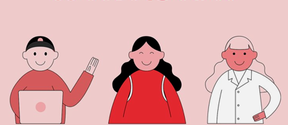
Startsida för studerandes Sisuanvisningar.